如何在iOS17和macOS Sonoma中锁定Safari私人标签
189 2023-10-01WWDC 2023 活动为原生应用引入了一系列新功能,其中包括 Safari,它现在提供了在 iOS 17 和 macOS Sonoma 中锁定“私人”选项卡或窗口的功能。通过锁定“私人”选项卡,您可以确保任何尝试打开“私人”选项卡的人都需要输入您的密码或使用您的 Face ID/Touch ID。
如果您有兴趣在 iPhone、iPad 或 Mac 上启用此功能,那么您来对地方了。本文将引导您完成锁定 Safari 隐私浏览选项卡的步骤,并重点介绍这样做所带来的一些好处。
- 如何在 iPhone 或 iPad 上锁定 Safari 私人标签
- 如何在 Mac 上锁定 Safari 私人标签
- 在 Safari 中锁定隐私浏览的好处
如何在 iPhone 或 iPad 上锁定 Safari 私人标签
- 在 iPhone 上启动“设置”应用程序。
- 点击Safari。
- 在“隐私和安全”下,打开“需要面容 ID 才能解锁私密浏览”。
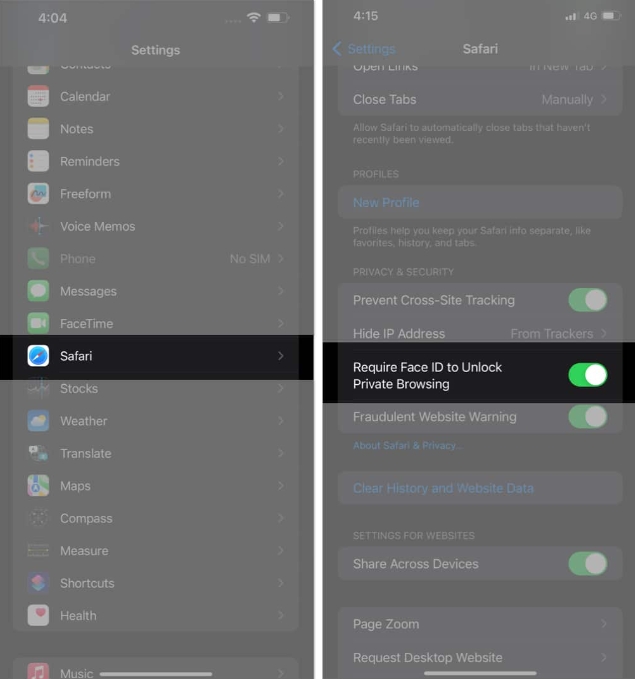
在撰写本文时,您需要iOS 17 Developer Beta来测试此功能。
注意:配备 Touch ID 的 iPhone 将显示需要 Touch ID 才能解锁私密浏览。此外,拥有密码的 iPhone 用户将看到“需要密码才能解锁私密浏览”选项。
如何使用 Face ID 解锁 Safari 私人标签
完成上述过程后,您的 Safari 选项卡将仅使用您的 Face ID/TouchID 或密码打开。因此,请执行以下操作来解锁“私人”选项卡:
- 尝试在 Safari 中打开“私人”?选项卡。 您将看到一个屏幕,其中显示文字“隐私浏览已锁定”。
- 点击文本下方显示的解锁选项。
- iPhone 将使用Face ID验证您的身份,然后让您进入。
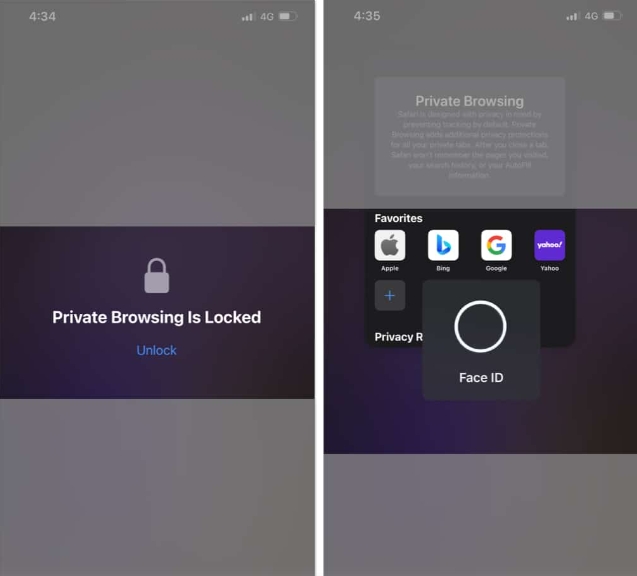
注意:每次您的 iPhone 显示屏关闭或切换应用程序时,私密浏览的面容 ID/密码都会自动锁定您的私密 Safari 选项卡。您必须解锁它们才能再次访问它们。
如何在 Mac 上锁定 Safari Private 窗口
- 在 Mac 上启动Safari 。
- 单击菜单栏上的Safari → 选择设置。
- 转到“隐私”选项卡 → 启用“需要 Touch ID 才能查看锁定的选项卡”。
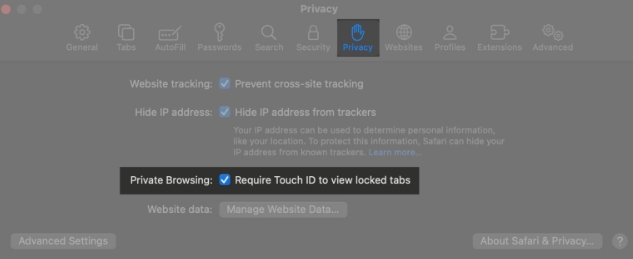
如果您改变主意,可以通过取消选中“需要 Touch ID 才能查看锁定状态”选项来禁用此功能。
此外,在没有 Touch ID 的 Mac 上,您会看到需要密码才能查看锁定的标签页。
如何在 Mac 上解锁 Safari 私人窗口
- 下次您在 Mac 上访问之前打开的 Safari Private 窗口时,您将看到一个显示Private Browsing is Locked 的屏幕。然后,使用您的Touch ID 或密码解锁私人选项卡。
- 一旦 macOS 验证了您的 Touch ID 或密码,您将可以再次浏览“私人”窗口。
在 Safari 中锁定私密浏览的好处
众所周知,苹果公司致力于为用户提供最佳的工作体验。Safari 中隐私浏览的 Face ID/密码锁的推出进一步增强了 iPhone 的安全能力。让我们在这里探讨一下它的一些好处:
- 私人选项卡上的锁定将确保没有人可以在您不在时访问您在 iPhone 或 Mac 上打开的私人窗口。
- 使用在线支付渠道时,私密浏览会派上用场。锁将为它增加额外的安全层。
- 它允许您处理其他任务,而无需关闭 Safari 上打开的私人选项卡,担心未经授权的访问。
常问问题
我的 iPhone 是否支持面容 ID 进行 Safari 私密浏览??
如果您的iPhone支持iOS 17,它肯定会支持私人标签页的Face ID/Touch ID锁定。
攻略专题
查看更多-

- 《洛克王国手游》雪莉再生机介绍
- 194 2025-02-22
-

- 《洛克王国手游》护主犬介绍
- 112 2025-02-22
-

- 《三国谋定天下》s6开荒最强阵容搭配推荐
- 198 2025-02-22
-

- 《蛋仔派对》小恶魔星紫获取方法
- 143 2025-02-22
-

- 《原神》绮良良圣遗物词条搭配攻略
- 217 2025-02-22
-

- 《原神》琳妮特武器选择推荐
- 159 2025-02-22
热门游戏
查看更多-

- 快听小说 3.2.4
- 新闻阅读 | 83.4 MB
-

- 360漫画破解版全部免费看 1.0.0
- 漫画 | 222.73 MB
-

- 社团学姐在线观看下拉式漫画免费 1.0.0
- 漫画 | 222.73 MB
-

- 樱花漫画免费漫画在线入口页面 1.0.0
- 漫画 | 222.73 MB
-

- 亲子餐厅免费阅读 1.0.0
- 漫画 | 222.73 MB
-








